部分用户在使用猎豹浏览器软件的时候,并不知道怎样删除收藏加书签的方法?今日在这里小编就为各位带来了猎豹浏览器删除收藏加书签的具体使用教程。
猎豹浏览器删除收藏加书签的具体使用教程

首先我们打开猎豹浏览器,然后点击选择猎豹浏览器页面左上角的图标
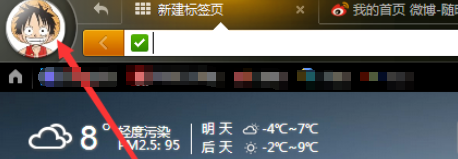
接着我们点击收藏管理器进入收藏管理器界面,如图所示
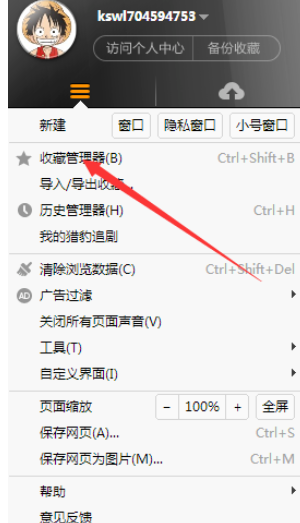
这时候我们将鼠标移至想要删除的标签处,点击旁边的小三角,如图所示
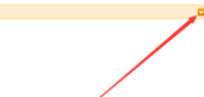
接下来我们选择删除该标签即可,如图所示

最后一步我们就可以看到标签栏已经没了刚才删除的标签了
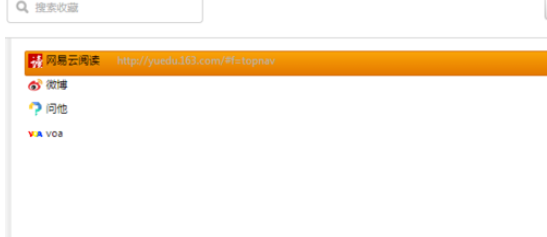
看完了上文为你们描述的猎豹浏览器删除收藏加书签的具体操作方法,你们是不是都学会了呀!








